„Windows 10“ spustelėjus piktogramą „File Explorer“ užduočių juostoje arba kai naudojate „Windows + E“ spartųjį klavišą, „Windows“ jums pateikia „Home“ aplanką, o ne šį kompiuterį ar kompiuterį. Pagrindinis aplankas rodo jūsų mėgstamus aplankus, dažnai pasiekiamus aplankus ir failus.
Ši nauja „Home“ aplanko funkcija tikrai naudinga norint greitai pasiekti dažnai pasiekiamus failus ir aplankus, tačiau dauguma „Windows“ vartotojų norėtų pamatyti šį kompiuterį ar kompiuterį paspaudę „Windows + E“ spartųjį klavišą arba spustelėję piktogramą „File Explorer“.
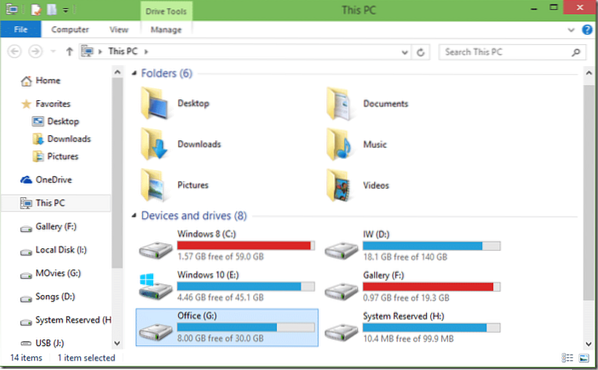
Kadangi „Windows 10“ nepateikia galimybės išjungti pagrindinį aplanką, turime pasinaudoti trečiųjų šalių komunalinių paslaugų pagalba, kad „Windows + E“ spartusis klavišas būtų atidarytas šiame kompiuteryje arba kompiuteryje.
ATNAUJINTI: „Microsoft“ pridėjo paprastą būdą, kaip „Windows + E“ atverti šiam asmeniniam kompiuteriui. Išsamias instrukcijas žr. „File Explorer“, atidarytą šiam kompiuteriui, o ne greitosios prieigos vadove.
Šiame vadove parodysime, kaip galite naudoti „AutoHotkey“, kad pasiektumėte šį kompiuterį ar kompiuterį naudodami „Windows + E“ spartųjį klavišą.
1 žingsnis: Apsilankykite šiame puslapyje ir atsisiųskite „AutoHotkey“ programinę įrangą. Tai yra visiškai nemokama ir palaiko 32 ir 64 bitų „Windows 10“.
2 žingsnis: Paleiskite atsisiųstą „AutoHotkey“ sąrankos failą ir vykdykite paprastas ekrane pateikiamas instrukcijas, kad jis būtų įdiegtas „Windows 10“ kompiuteryje.
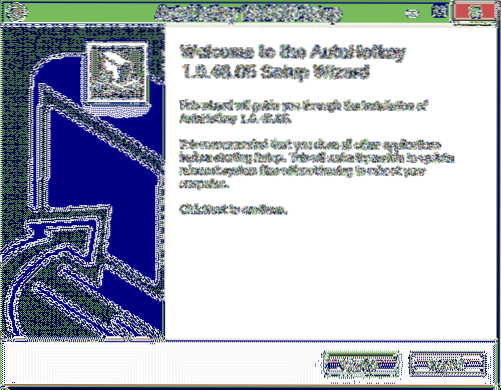
3 žingsnis: Įdiegę „AutoHotkey“, paleiskite programą.
4 žingsnis: Dabar įklijuokite šį kodą į „Notepad“ ir išsaugokite failą kaip spartųjį klavišą.ahk. Atkreipkite dėmesį, kad plėtinys turi būti .ahk.
#e :: Bėk, tyrinėtojas.„exe / e“, :: 20D04FE0-3AEA-1069-A2D8-08002B30309D
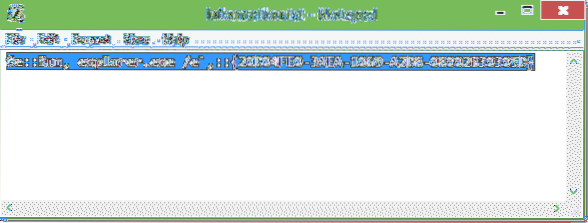
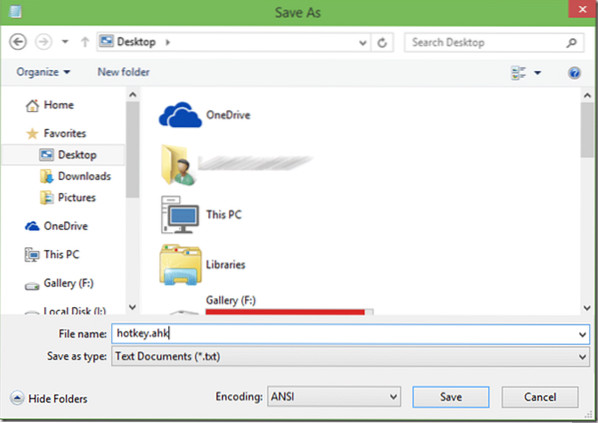
5 žingsnis: Dabar dukart spustelėkite naujai sukurtą spartųjį klavišą.ahk, kuriame yra aukščiau pateiktas kodas, atidarykite tą patį su „AutoHotkey“. Viskas!

Nuo šiol, kai paspausite „Windows + E“ klavišą arba spustelėsite „File Explorer“ piktogramą, gausite šį kompiuterį arba kompiuterį.
Ačiū My1 kodui.
 Phenquestions
Phenquestions


